Maison >Problème commun >Exemple de tutoriel détaillé sur la façon de remplir le plein écran avec le projecteur Win10
Exemple de tutoriel détaillé sur la façon de remplir le plein écran avec le projecteur Win10
- WBOYWBOYWBOYWBOYWBOYWBOYWBOYWBOYWBOYWBOYWBOYWBOYWBavant
- 2023-07-15 12:45:162164parcourir
Lorsque nous utilisons le projecteur Win10, nous pouvons gérer certaines conférences très facilement et commodément. Cependant, lors de l'utilisation du projecteur, certains utilisateurs ont également déclaré que la projection ne pouvait pas couvrir tout l'écran. Comment résoudre ce problème ? regardez l'exemple de didacticiel complet ~
Comment remplir le plein écran avec un projecteur Win10 :
1. Appuyez et maintenez « Win+P » pour ouvrir les paramètres de projection, et sélectionnez l'option « Étendre ».
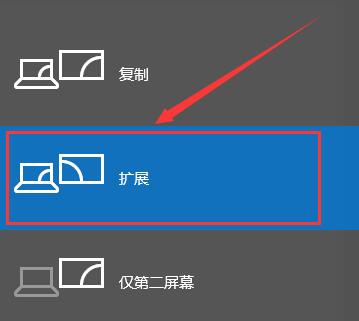
2. Si l'écran n'est pas plein, nous pouvons entrer les paramètres depuis la barre de menu et sélectionner le logiciel système.

3. Ensuite, vous pouvez trouver "Afficher les propriétés d'adaptation" au bas des options affichées et cliquer pour voir.
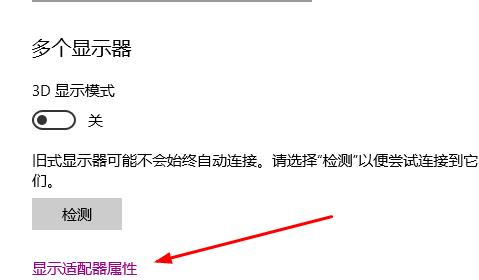
4. Ensuite, dans la boîte de dialogue des propriétés qui apparaît, nous sélectionnons l'élément "Liste de toutes les méthodes".
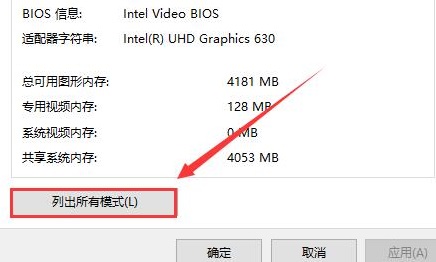
5. Ensuite, nous pouvons effectuer les ajustements un par un. Après un débogage réussi, sélectionnez simplement "OK".
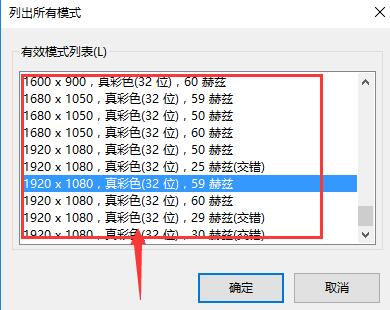
Ce qui précède est le contenu détaillé de. pour plus d'informations, suivez d'autres articles connexes sur le site Web de PHP en chinois!

